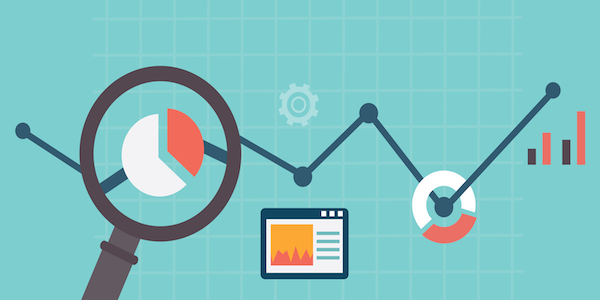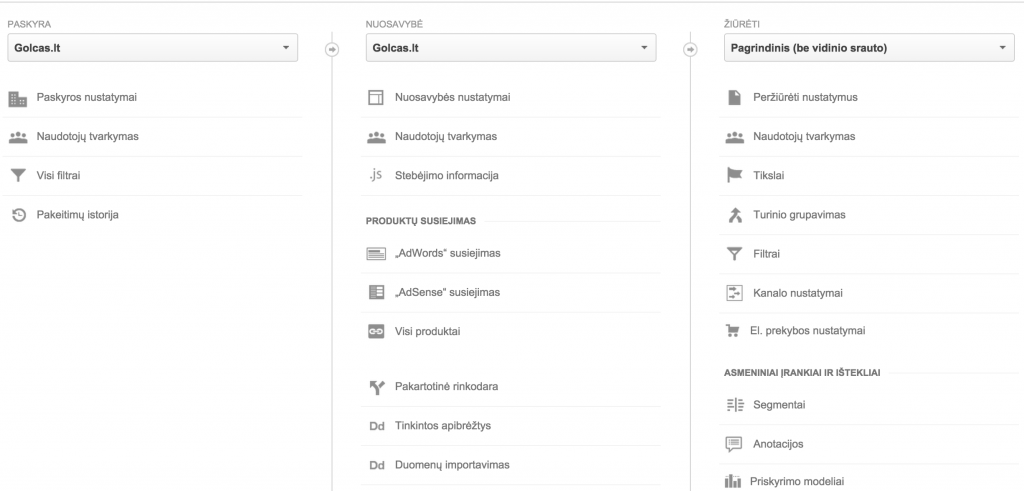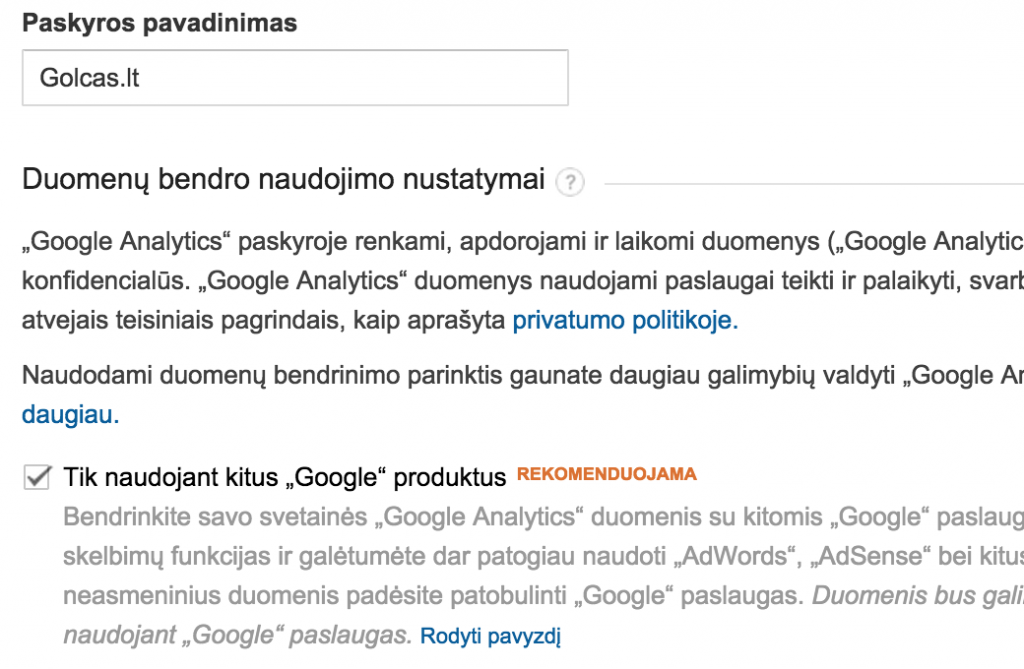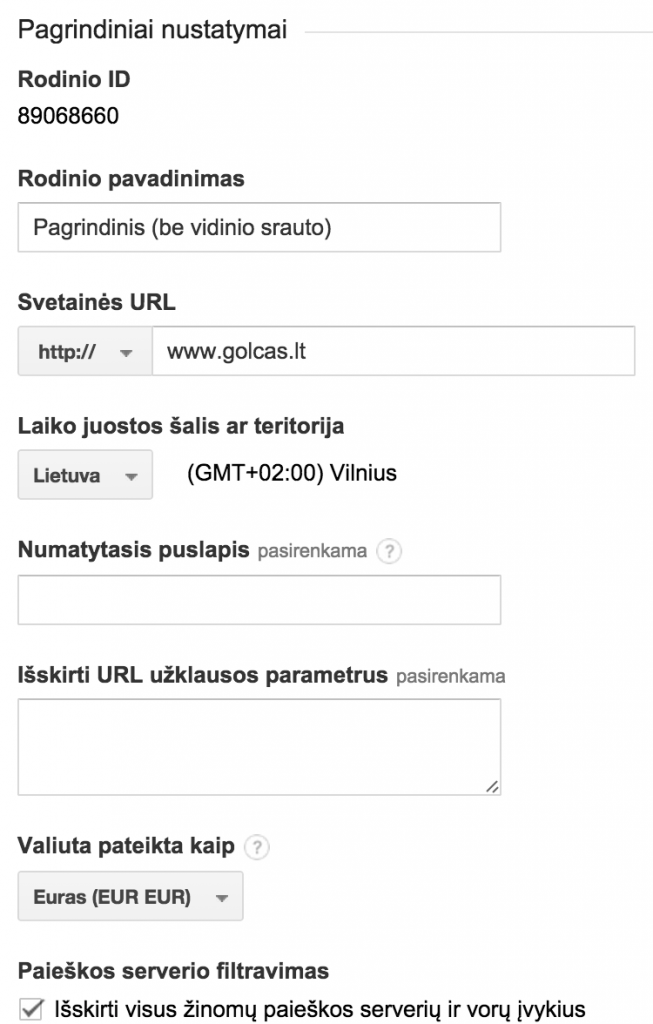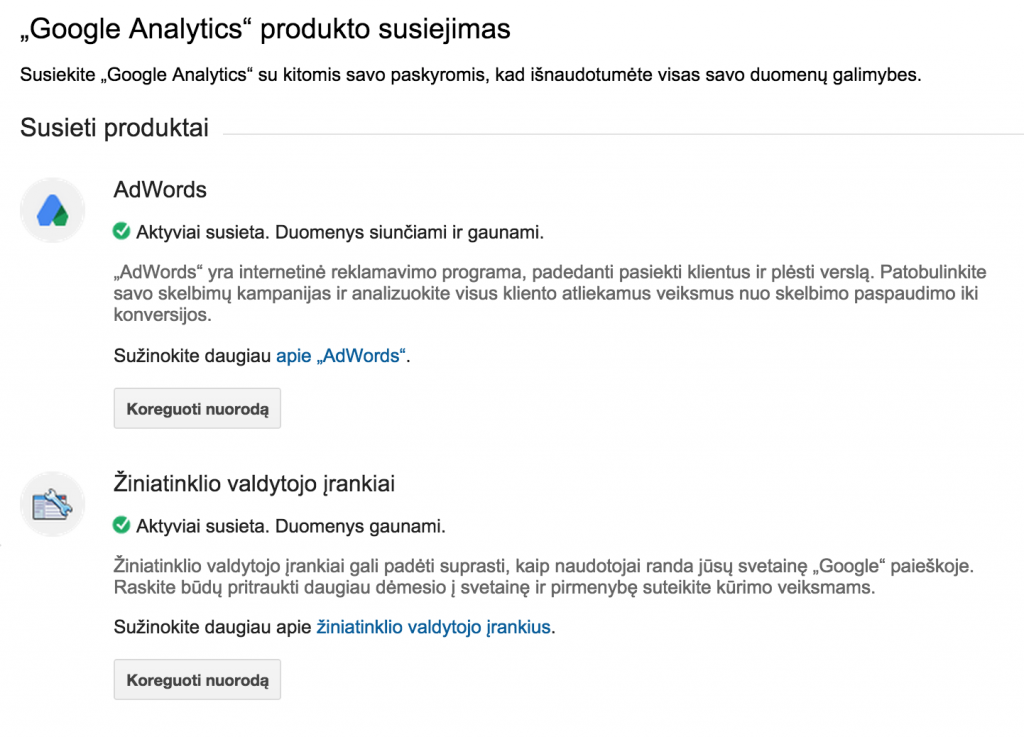Google Analytics yra nemokamas įrankis dėl to prieinamas kiekvienam. Retai kada randu svetainę be šio įrankio. Bet įdėti mažą koduką į savo svetainę yra labai labai mažas žingsnis.
Jei jau svetainė naudoja Analytics, tai tik pradėdamas su ja dirbti peržvelgiu nustatymus. Jeigu jie netvarkingi tai tikėtina, ne visi duomenys yra teisingi.
Taigi pirmas žingsnis po to kai jūs (ar jūsų programuotojas) įdės tą koduką į svetainę, tai užsukti į nustatymus ir pasitikrinti ar viskas padaryta kaip turi būti.
Pagrindiniai Google Analytics nustatymai
Nustatymus rasite tik prisijungę prie savo paskyros ir paspaudę Administratorius nuorodą. Turite atsidurti šiame puslapyje:
Einame į paskyros nustatymus (kairiausias stulpelis).
Čia reiktų pažymėti pačią pirmą varnelę. To reikės jei norėsite sujungti Analytics ir AdWords paskyras, nes jei varnelė bus nepažymėti šios paskyros tarpusavyje negalės dalintis informacija. Ši varnelė dažnai būna pažymėta, bet tiesiog įsitikinkite.
Važiuojam toliau.
Dabar užsukam į Naudotojų administravimą. Pasižiūrėkite kas turi prieigą prie jūsų paskyros ir kokios tų žmonių teisės.
Prie jūsų pašto turi būti sužymėtos visos varnelės, jei esate paskyros savininkas. Savininkai gali būti keli, tai nėra problema. Svarbiausia, kad jūs tiksliai žinotumėte kas gali tvarkyti naudotojus (viena iš varnelių) nes šis asmuo gali išmesti ir jus. Daugumai užtenka pirmų dviejų varnelių. Jei kažkam reikia didesnės prieigos tai uždėkite varnelę ant Redaguoti. Tvarkyti vartotojus turite galėti tik jūs.
Grįžtam į administratoriaus meniu ir pereinam prie Nuosavybės nustatymų.
Svarbiausia dalykas į kurį turite atkreipti dėmesį tai kaip įrašyta jūsų svetainė. Ji turi būti įrašyta taip kaip ją matote savo naršyklėje. Taigi suveskite savo svetainės adresą ir palaukite kol užsikraus svetainė. Tada pasižiūrėkite kaip ji parašyta, pvz. jei naršyklėje matote www.svetaine.lt, taip ir įrašykite ją šiuose nustatymuose.
Pavažiavus žemiau rasite kelis įdomius nustatymus, juos visus įjunkite. Tiesa, kad jie veiktų turite šiek tiek pakeisti savo Analytics kodą. Plačiau apie tai rašiau šiame straipsnyje.
Dabar einame į Rodmens nustatymus. Pasirenkame Peržiūrėti nustatymus.
Pasižiūrėkite ar teisingai nustatėte valiutą, ji turi būti tokia, kokia priimate mokėjimus. Kitaip vėliau susipainiosite. Iškarto po valiuta yra galimybė uždėti varnelę. Taip ir padarytkite. Taip eliminuosite iš savo lankytojų duomenų žinomus robotukus. Šie robotukai kartais atsispindi statistikose ją iškreipdami.
Toliau rodmens nustatymuose yra tikslų kūrimas. Apie tikslus detaliai parašyta šiame straipsnyje: Kaip susikonfigūruoti Google Analytics, kad gautumėte naudingas įžvalgas?
Taip pat rekomenduoju paskaityti apie filtrus, kurie padės gauti dar tikslesnius duomenis.
Metrikos galinčios jus suklaidinti
Nors Google pakankamai aiškiai aprašo savo metrikas, bet kartais seminarų metu sulaukiu prašymo detaliau paaiškinti kai kurias metrikas. Tad manau greitai perbėgsiu jas ir čia.
Naudotojai
Anksčiau tai buvo unikalūs lankytojai. Bet nesvarbu kaip jie vadinasi, svarbu žinoti, kad tai nebūtinai unikalūs. Kodėl?
- Skirtingomis naršyklės skaičiuojamos kaip du atskiri naudotojai
- skirinti kompiuteriai irgi skaičiuojami kaip atskiri naudotojai
Taigi kai kitą kartą matysite savo naudotojų skaičių, turėkite omeny, kad nėra visiškai unikalūs, skiritingi vartotojai.
Seansai
Seansų naudotojas gali atlikti keletą, dėl to jų būna daugiau nei naudotojų. Jei tas pats naudotojas užeis du kartus dienos bėgyje, tai bus du seansai. Be to, jei vartotojas paliks neaktyvią naršyklę jo seansas automatiškai baigsis po 30min (dažniausiai).
Atmetimo rodiklis
Šis kontraversiškas rodiklis visada buvo diskusijų objektas. Svarbu žinoti ką jis reiškia – jei vartotojas užėjo į jūsų svetainę ir daugiau niekur nepaspaudė jis bus priskirtas prie “atmestųjų”. Nesvarbu kiek jis išbuvo svetainėje, jis galėjo perskaityti visą straipsnį ar pažiūrėti video. Jei nebuvo jokio paspaudimo ar puslapio peržiūros tai skaičiuojasi kaip “atmestas” vartotojas.
Vid. laikas svetainėje
Šis man “patinka”, nes dažnai visi galvoja, kad kuo daugiau vartotojas išbūna svetainėje tuo geriau. Kartais išbuvimas tikrai gerai, jei pas jus svetainėje daug turinio, bet reikia kartu žiūrėti ir kitas metrikas, ne vien tik šią. Tai yra todėl, kad šios metrikos skaičiavime yra netikslumų, Google laiką paskaičiuoti gali tik jei bus kitos puslapio peržiūros. Iš kitos pusės ši metrika gali būti kartu gera ir bloga. Gera ji tada kai vartotojas mėgaujasi jūsų turiniu, jei jo tikrai svetainėje yra. Bloga ji tampa kai vartotojo išbuvimo laikas atrodo per daug ilgas, pvz. kontaktų puslapyje vartotojas išbūna 2 minutes. Ar tikrai ten yra ka veikti tiek laiko?
Dar daugiau įžvalgų su Google Webmaster įrankiu (Žiniatinklio valdytojo įrankių)
Dar vienas nemokamas ir labai geras Google produktas. Jis padės jums su SEO klausimais. Susikurti prieigą šiam įrankiui galite čia. Kai tik susikursite priegią reikės patvirtinti savo svetainės nuosavybę. Tą nesunkiai padarysite, nes vienas iš būdų yra patvirtinimas naudojant Google Analytic kodą, kuris jau yra jūsųs svetainėje.
Šiame įrankyje rasite nemažai naudingos informacijos apie jūsų pozicijas Google paieškoje, įžvalgas apie klaidas svetainėje ir t.t. Tikrai verta skirti laiko ir pereiti kiekvieną meniu punktą.
Kadangi tai Google produktas jis gali būti susietas su Analytics ir jums bus prieinama dar viena papildoma ataskaita.
Norėdami susieti šias paskyras, keliaukite į Analytics administratoriaus puslapį. Viduriniame Nuosavybės stulpelyje susiraskite Produktų susiejimas ir pasirinkite Visi produktai.
Pas mane jau susietos paskyros, bet pas jus bus pasirinkimas susieti. Tad spauskite ir pereikite visą procesą, jis tikrai nesudėtingas. Kai viską atliksite, po paros pradėsite matyti statistiką šiose ataskaitose Įsigyjimas > Paieškos variklio optimizavimas. Pasidarykite kavos ir susipažinkite su jomis.
Dabar jūsų eilė. Prisijunkite prie paskyros ir pereikite visus nustatymų punktus, gal kažką pamiršote. Gal naudą pajusite ir ne akimirksniu, bet tikrai palengvinsite darbą tam kas imsis analizuoti jūsų svetainę.
Tikiu, kad kažką pamiršau, tad priminti galite man tiesiog parašę laišką.
[grwebform url=”http://app.getresponse.com/view_webform.js?wid=6874104&u=8xhr” css=”on”/]